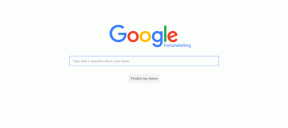Las 12 formas principales de arreglar este sitio no se puede alcanzar la conexión fue un error de restablecimiento
Miscelánea / / November 29, 2021
Cuando una página o un sitio no se carga cuando lo desea, puede resultar un poco molesto. Hay muchos que, cuando intentan abrir un sitio, ven un error en la página: "No se puede acceder a este sitio". Se restableció la conexión ". Y luego verá un montón de opciones que nunca parecen ayudar. No se preocupe porque lo haremos.

El error se presenta principalmente cuando abrir un sitio. Si bien puede haber algo mal con la página que está intentando abrir, la mayoría de las veces, algo anda mal por su parte. Algunos usuarios también ven el error "ERR_CONNECTION_RESET". Supongo que ya ha intentado restablecer su enrutador.
Vamos a empezar.
1. Consultar otro sitio
Abra una nueva pestaña y compruebe si puede abrir otro sitio. Si otros sitios se están cargando bien, como el que está en este momento, es posible que haya algún problema con el sitio en sí. Comuníquese con el administrador del sitio y notifíquele el problema.
2. Borrar caché del navegador
Los pasos pueden variar según el navegador que esté utilizando, pero así es como lo hace en Chrome. Haga clic en el icono de menú y seleccione Configuración.

Haga clic en Avanzado en la parte inferior de la pantalla.

Haga clic en Borrar datos de navegación justo encima del encabezado Idiomas.

Seleccione Cookies y otros datos del sitio e Imágenes y archivos almacenados en caché aquí y deje todo lo demás sin marcar. Seleccione Borrar datos y listo.

Intente abrir ese sitio nuevamente.
3. El sitio está caído
Otra forma de asegurarse de que el sitio esté realmente caído es verificar Downdetector. Solo rastrean sitios y aplicaciones populares como Facebook.

Sin embargo, cubren una gran cantidad de servicios.
Visita Downdetector
4. Ejecutar / deshabilitar antivirus y cortafuegos
Es posible que su antivirus o firewall esté bloqueando ese sitio. Puede haber una razón genuina como troyano o viruso podría ser un falso positivo. Primero, ejecute un análisis completo con Malwarebytes y antivirus.

Si la aplicación no encuentra nada, deshabilite ambos y verifique si el sitio se está cargando correctamente ahora. En caso afirmativo, dependiendo del antivirus que estés usando, tendrás que incluir el dominio en la lista blanca para seguir navegando tranquilamente.
Descarga Malwarebytes
También en Guiding Tech
5. Modo incognito
Ya sea que esté usando Chrome, Firefox o Brave, existe un modo de navegación privada en todos los navegadores populares. Lo que hacen es apagar todos los complementos y extensiones que haya instalado y no guardan ningún historial de navegación. Recomiendo este modo porque una de las extensiones podría estar interfiriendo con el sitio. Por ejemplo, ¿bloqueadores de anuncios o proxies?
6. Diferentes navegadores, ISP y dispositivos
¿Ha probado otro navegador que no sea el que está recibiendo este error? Es posible que una actualización reciente o alguna extensión u otro error haya roto cosas. Probar un navegador alternativo aclarará algo de aire y ayudará a reducir las posibilidades.

También puede intentar usar una conexión móvil o Wi-Fi diferente para intentar abrir el sitio. Si logra abrir el sitio y no tiene motivos para creer que el sitio en cuestión debería estar prohibido, comuníquese con su proveedor de ISP para obtener más detalles o ayuda.
¿Intentó abrirlo en su teléfono inteligente? Muchos sitios web tienen una versión compatible con dispositivos móviles que les ayuda a reducir los tiempos de carga y ofrecen el mismo contenido en una pantalla más pequeña. Prueba uno de los navegadores móviles para abrir sitios en modo de escritorio. Podría proporcionarle un alivio instantáneo mientras trabaja para resolver el problema real.
7. Compruebe la configuración de proxy
El error "ERR_CONNECTION_RESET" se produce a menudo debido a la configuración del proxy. Un servidor proxy puede estar bloqueando la conexión a Internet a un sitio en particular. Es posible que se haya ingresado manualmente o mediante una aplicación.
Busque y abra Opciones de Internet en el Panel de control desde el menú Inicio. Haga clic en Configuración de LAN en la pestaña Conexiones.

Desmarque la opción debajo del encabezado Servidor proxy allí y guarde.
8. Prueba VPN
No todos los sitios están disponibles en todas las regiones. A veces, algunos sitios incluso están prohibidos en algunos países. Culpe al gobierno o al proveedor de su ISP, pero no hay nada que pueda hacer excepto probar un servicio de red privada virtual para acceder a los sitios. El navegador Opera viene con una VPN gratuita que ofrece navegación ilimitada. Úselo para verificar si todavía obtiene el mensaje "No se puede acceder a este sitio". Error de conexión se restableció.
Obtener Opera Browser
También en Guiding Tech
9. Solucionador de problemas de red
¿Todas las señales apuntan al hecho de que algo anda mal en tu lado? Presione la tecla de Windows + I para abrir Configuración y busque Buscar y solucionar problemas de red.

Haga clic en Avanzado para seleccionar Aplicar reparaciones automáticamente y haga clic en Siguiente.

Siga las instrucciones en pantalla después de eso.
10. Solucionar problemas del adaptador de red
Busque y abra el Administrador de dispositivos desde el menú Inicio. Haga doble clic en Adaptadores de red para expandirlo y haga clic con el botón derecho en su adaptador para seleccionar Actualizar controladores.

Intente abrir ese sitio nuevamente. ¿No? Vuelva al Administrador de dispositivos y, esta vez, haga clic en Desinstalar dispositivo. Quite el adaptador físico que está usando, reinicie su computadora y luego visite el el sitio del fabricante para descargar los controladores más recientes si Windows no los instala automáticamente al reiniciar.
Si lo instala manualmente, se le pedirá que conecte el adaptador durante el proceso de instalación. Siga las instrucciones del T. Vuelva al Administrador de dispositivos, haga clic con el botón derecho y seleccione Propiedades esta vez.

En la pestaña Administración de energía, desmarque la opción Permitir que la computadora apague este dispositivo para ahorrar energía. Vea si el sitio se está cargando ahora.
11. Prueba Google DNS
Google ofrece un servidor DNS que puede utilizar para solucionar el error "No se puede acceder a este sitio". Puede revertir más tarde o incluso conservar el nuevo DNS, si lo desea. Presione la tecla de Windows + R para abrir el comando Ejecutar y escriba ncpa.cpl antes de presionar Enter.

Haga doble clic para abrir su adaptador de red y seleccione Propiedades en la ventana emergente que sigue.

Haga doble clic en Protocolo de Internet versión 4 e ingrese los siguientes valores:
Servidor DNS preferido: 8.8.8.8
Servidor DNS alternativo: 8.8.4.4
Haga clic en Aceptar, guarde todo y vuelva a intentarlo.
12. Reescribir claves de registro TCP / IP
Busque el símbolo del sistema en el menú Inicio y ábralo con derechos de administrador.

Ejecute estos dos comandos, uno a la vez, y reinicie su computadora.
reinicio de ip netsh int
reinicio de netsh winsock

Errar es computadora
Microsoft tiene escribió una guía extensa para solucionar problemas relacionados con la red y recomienda probarlos en caso de que se produzca este error. Si esta guía no funcionó, inténtelo. El error es bastante común pero no muy complicado. Es solo uno de esos errores que suelen aparecer de vez en cuando.
A continuación: ¿Le preocupa que ciertos sitios lo estén rastreando incluso después de que haya dejado de usarlos? Haga clic en el enlace a continuación para aprender cómo evitar que los sitios web rastreen su ubicación.